Come riparare l’iPhone bloccato in modalità cuffie, l’altoparlante non funziona
Avete recentemente aggiornato il vostro iPhone o un altro iDevice all’ultima versione di iOS? E ora, da quell’aggiornamento, non è più possibile ottenere alcun suono dagli altoparlanti del vostro iPhone. Il vostro iDevice sembra essere bloccato in una sorta di “modalità cuffie” e riproduce il suono solo da un paio di cuffie collegate!
A volte il vostro iPhone si blocca in modalità cuffie e vi impedisce di sentire qualsiasi suono. Il vostro iPad, iPod o iPhone si comporta erroneamente come se le cuffie o gli auricolari fossero collegati, e ora il vostro iPhone è bloccato.
Glossario
Troppo testo? Guarda il nostro video in modalità cuffie
QuickTips 
Come faccio a far uscire il mio iPhone dalla modalità cuffie? Avvia Semplice!
- Per prima cosa, iniziamo in modo molto semplice e proviamo questo: basta andare su Settings, Sounds & Haptics, poi su Ringtone . Provate suonerie diverse e vedete se i vostri altoparlanti e il suono funzionano di nuovo.
- Pulire la cuffia o la porta del fulmine, assicurandosi che sia pulita e priva di lanugine e altri detriti
- Provare a connettersi e poi scollegare immediatamente un altoparlante Bluetooth o un altro dispositivo BT
- Attivare il modo aereo
- Accendere un’applicazione musicale
- Effettuare una registrazione audio utilizzando applicazioni come Voice Memos
- Se vi collegate ad un altoparlante Bluetooth, caricatelo e vedete se questo disinserisce la modalità cuffie
- Inoltre, assicurarsi che la batteria abbia una carica di almeno il 30%. Se la carica è inferiore, caricatela e verificate se il problema è stato il livello di potenza.
- Infine, chiudere tutte le applicazioni aperte toccando due volte Home o sfiorando la barra dei gesti di Home e poi sfiorando per chiudere ogni singola applicazione. Poi riavviate il vostro iPhone tenendo premuto il pulsante di accensione.

Messaggi correlati
- Problemi di illuminazione della porta
- Chiama problemi di suono con iPhone X Series XS/XR/X o iPhone 8? Come risolvere
- L’altoparlante dell’iPhone non funziona? Come risolvere il problema oggi!
- Bluetooth non funziona dopo l’aggiornamento di iOS o macOS
L’altoparlante dell’iPhone non funziona?
Se non vedete l’avviso sullo schermo per le cuffie, ma l’altoparlante del vostro iPhone o iDevice non produce alcun suono, controllate prima le seguenti cose!
- Verificare di aver impostato l’interruttore Mute sulla posizione off
- Se l’apparecchio è dotato di un interruttore ad anello/silenzioso, spostare l’interruttore in modo che non compaia l’arancione

- Se l’apparecchio è dotato di un interruttore ad anello/silenzioso, spostare l’interruttore in modo che non compaia l’arancione
- Aprire Impostazioni ;Non Disturbare e verificare che Non Disturbare sia spento
- Ruotare il volume completamente verso l’alto tramite il pulsante del volume laterale o Settings > Sounds > Ringer and Alerts Slider
- Trascinare il cursore Ringer And Alerts su o giù un paio di volte e vedere se questo fa la differenza
- Provare a regolare il volume con il cursore inControl Center

- Controllare che Impostazioni; Suoni; Cambia con i pulsanti sia attivato
- Assicuratevi che AirPlay non stia inviando il vostro audio ad un’altra sorgente
- Andare su Impostazioni; Bluetooth e disattivare Bluetooth
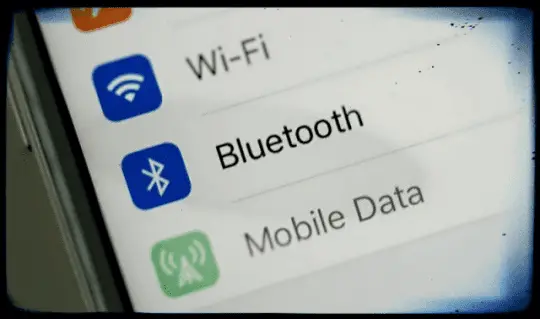
Nessun jack per cuffie ma ancora bloccato in modalità cuffie?
Date un’occhiata al nostro articolo su come pulire la porta del fulmine e il cavo. 
Sì, anche le vostre cuffie antifulmine si bloccano in modalità cuffie! E molti altri problemi capitano alle nostre porte antifulmine – beh, sono usate praticamente per tutto al giorno d’oggi!
Scollegare le cuffie
Se si vede l’icona qui sotto quando si regolano i tasti del volume, potrebbero esserci dei detriti nella porta della cuffia .
Per rimuoverlo, scollegare e riattaccare le cuffie più volte (almeno 7-8 volte).
Quindi eseguire un riavvio duro dell’iPhone (premendo e tenendo premuto sia casa che l’alimentazione o, se non c’è un pulsante meccanico per la casa, abbassare il volume e accendere fino a quando il logo Apple non appare sullo schermo).
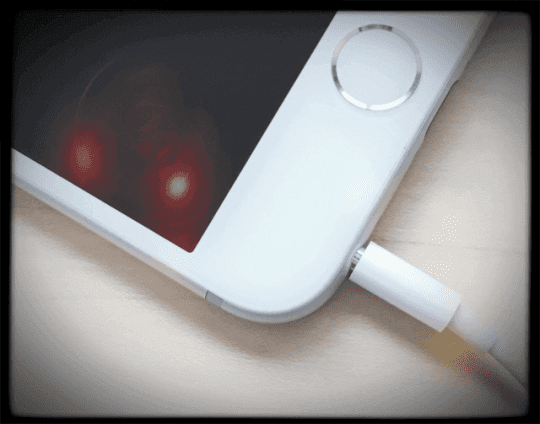
Alcuni utenti hanno riferito di aver risolto con successo questo problema utilizzando un asciugacapelli o succhiando (duramente) sulla porta delle cuffie.
Si potrebbe anche voler utilizzare uno stuzzicadenti o un Q-Tip e pulire la porta per rimuovere qualsiasi residuo di sporco/particelle .
Per il Q-Tip assicuratevi di estrarre la maggior parte del cotone in modo che si adatti perfettamente alla porta. Ma assicuratevi di non spingerlo nel punto in cui il Q-Tip si blocca!
Con il Q-Tip all’interno del martinetto, ruotarlo un paio di volte per liberare tutto ciò che si trova all’interno.
Se provate un asciugacapelli, assicuratevi di far saltare la presa del telefono con l’asciugacapelli a freddo, se disponibile, o con l’impostazione di temperatura più bassa sul vostro asciugacapelli.
Assicuratevi sempre di spegnere il telefono prima di eseguire una delle operazioni sopra elencate.
Prova un altoparlante BluetoothSpeaker
Provate a collegare il vostro iDeviceto all’altoparlante aBluetooth o alle cuffie Bluetooth, quindi scollegatelo. Vedere se questo funziona nel disinserire la modalità cuffie!
Controllare alcune impostazioni
L’opzione “Accessibilità” è un’impostazione chiamata “Call Audio Routing”. Questa impostazione determina la provenienza dell’audio durante le chiamate telefoniche e le chiamate audio FaceTime. Ti suona familiare?
Quindi controlliamo queste impostazioni. Andare a Impostazioni; Generale; Accessibilità e scorrere fino alla sezione intitolata “Interazione”.
Continuare a scorrere fino a trovare Call Audio Routing. Dovrebbe elencare “Automatico”. Se non lo fa, toccarlo e selezionare Automatico dall’elenco.
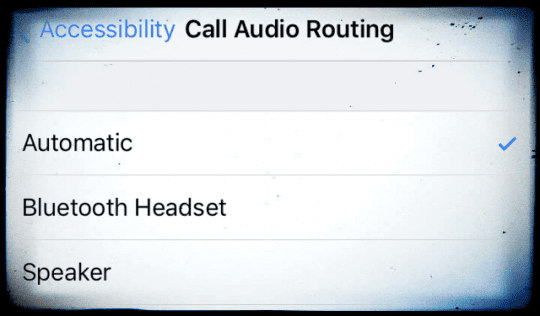
Se c’è già scritto “Automatico”, provate ad impostarlo su Speaker.
Ora testatelo effettuando una chiamata o una chiamata audio FaceTime.
Vedi se il tuo altoparlante ora funziona. In caso affermativo, tornare alla stessa impostazione e cambiarla di nuovo in “Automatico”.
Attivando questa modalità di impostazione è possibile sbloccare l’iPhone dalla modalità cuffie.
Prova il modo aereo

Passare alla modalità Aereo per un minimo di 15 minuti. Andare a Settings > Modo aereo e attivarlo. Attendere per 15 minuti o più e poi spegnerlo e vedere se gli altoparlanti funzionano di nuovo.
Registrare un suono
Molte persone trovano che i loro iPhone e iPad si stacchino dalla modalità cuffie dopo aver effettuato una registrazione audio con i loro dispositivi. Usa un’applicazione per la registrazione audio come Voice Memos o accendi Garage Band, e gira anche un video con l’applicazione per la fotocamera.
Utilizza l’applicazione di registrazione che ti piace e prova a vedere se questo suggerimento funziona per te! 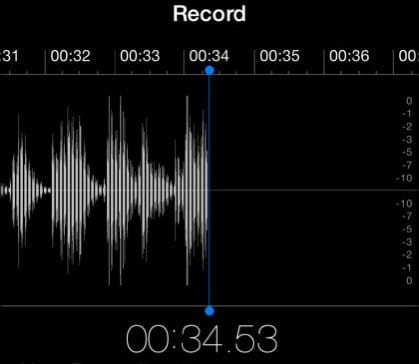
Soffiare nel jack delle cuffie
Prima di usare una macchina ad aria compressa o aria compressa per soffiarla nella presa delle cuffie dell’iPhone, prendere una torcia elettrica e vedere se c’è qualcosa bloccato all’interno .
Se qualcosa si nota, tiratela fuori. Ora, soffiate con attenzione e delicatamente l’aria direttamente nella presa delle cuffie. Questo dovrebbe rimuovere ogni piccola particella. Se non lo fa, provate a soffiare un po’ più forte.
Oppure ottenere aspray barattolo di resistenza industriale “Dust Off” o simili. Questi prodotti vengono solitamente utilizzati per pulire le tastiere dei computer e altri componenti elettronici.
Per fortuna, il piccolo attacco di plastica a cannuccia si inserisce quasi perfettamente nel jack delle cuffie. Fate un po’ d’aria lì dentro per qualche secondo e controllate e vedete se il vostro audio è tornato in funzione.
Un paio di nostri lettori hanno anche usato un piccolo aspirapolvere per succhiare la presa della cuffia. E non si sa mai, ha funzionato! Basta fare molta attenzione. E assicuratevi di usare un piccolo aspirapolvere – non usate nessun tipo industriale o commerciale! 
Utilizzare (o fare) un utensile
Alcuni utenti trovano che una spazzola interdentale aiuta a pulire lo sporco e la polvere dalla presa delle cuffie. Le spazzole interdentali si trovano in quasi tutti i negozi di alimentari o drogherie.
Ricordatevi di pulire con un tocco leggero, spazzolando solo l’interno del jack delle cuffie. Quando si aggiunge un po ‘di alcool di sfregamento alla spazzola, si aiuta a rimuovere tutto ciò che è bloccato ostinatamente su. Utilizzare solo un po ‘e assicurarsi che il telefono è spento prima di inserire qualsiasi strumento nel jack per cuffie.
 Fonte: nakano-ds.com
Fonte: nakano-ds.com
Un altro metodo è quello di realizzare un piccolo pennello di lanugine utilizzando una graffetta e del nastro adesivo trasparente. Piegate la graffetta dritta e avvolgete la punta della graffetta con il nastro adesivo trasparente, con il lato appiccicoso rivolto verso l’esterno.
Assicuratevi di avvolgere il nastro adesivo attorno alla graffetta. Inserire delicatamente la punta appiccicosa nella presa delle cuffie, premendo leggermente da un lato all’altro per raccogliere la polvere e lo sporco.
Ricordati di spegnere il telefono prima di provarlo e di usare sempre il tocco più leggero.
 Fonte: blog.tdsbusiness.com
Fonte: blog.tdsbusiness.com
In alternativa, arrotolare un piccolo pezzo di nastro adesivo al rovescio con la parte appiccicosa all’esterno. Inserire delicatamente questo nastro arrotolato nella porta della presa per le cuffie e premerlo da un lato all’altro. Lasciatene un bel po’ appeso al jack, in modo che sia facile da rimuovere.
Un altro lettore si è reso conto che all’interno della porta del martinetto c’è un piccolo pulsante a pressione d’argento delle dimensioni di una capocchia di spillo.
Questo particolare iFolk ha scoperto che questo pulsante a pressione spesso si blocca con l’umidità, la sporcizia, la polvere, eccetera! Quindi provate a raschiare leggermente con una spilla da balia seguita da un tampone con solo un po’ di alcool per risolvere questo problema.
Prova un po’ di musica o un’altra app
Alcuni lettori riferiscono che suonare musica ha funzionato per loro con iTunes, Apple Music, Pandora, Spotify… si capisce la deriva. Riproduci la musica su qualsiasi applicazione musicale, anche su YouTube!

Per prima cosa collegate le cuffie o gli auricolari, aprite iTunes e riproducete qualsiasi canzone o programma audio. Lasciate che il vostro iPhone si blocchi automaticamente. Poi sbloccate il telefono, chiudete iTunes con un doppio clic su casa e strisciate verso l’alto.
Seguire questa procedura scollegando le cuffie. OpenYouTube, Pandora, Spotify, o simili e suonate qualcosa. Alzare completamente il volume e controllare se gli altoparlanti funzionano di nuovo! Se è così, aprite altre applicazioni e verificate che le applicazioni e la vostra suoneria funzionino.
YouriPhone si è bagnato? Il tuo iPhone è bloccato in modalità cuffie a causa di danni causati dall’acqua?
Far cadere accidentalmente l’iPhone in un liquido o ottenere troppa acqua o altro liquido sul dispositivo può causare problemi agli altoparlanti e rimanere bloccato in modalità cuffie.
Per prima cosa, localizzate il sensore di umidità del vostro iPhone e cercate un cerchio rosso o una linea rossa.
Ispezionare l’indicatore di danno da acqua
È possibile capire se il vostro iPhone ha danni da acqua o liquidi controllando il suo indicatore di contatto liquido (LCI) sul lato del vostro iPhone. Di solito si trova proprio all’interno dello slot della SIM.
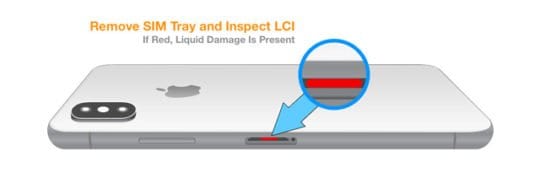
Se il vostro iPhone è stato a contatto con un liquido, l’LCI diventa rosso. Se è bianco o argento, buone notizie! Il vostro telefono non ha danni causati dall’acqua!
Ci sono danni causati dall’acqua al vostro iPhone?
In caso di danni causati dall’acqua, la cosa più importante è asciugare completamente l’iPhone il prima possibile, immediatamente!
È importante pulire e asciugare il jack delle cuffie e il resto del telefono. Prendete un Q-Tip o un panno assorbente e inserirlo delicatamente nel jack per cuffie o porta fulmini per assorbire l’acqua intrappolata.
Se non volete inserire nulla nel martinetto o nella porta, provate invece ad utilizzare un asciugacapelli sull’impostazione di raffreddamento o una ventola per far evaporare l’acqua.
Non si può ingannare Apple!
Se portate il vostro iPhone danneggiato dall’acqua e un Apple Tech si accorge che il vostro LCI è rosso, non lo riparerà o lo sostituirà in base alla vostra garanzia attiva.
Reimpostare il vostro iPhone e BackUp
Alcuni utenti hanno trovato utile spegnere il loro dispositivo iOS e poi riaccenderlo. Se queste soluzioni non funzionano, questo metodo potrebbe essere d’aiuto. Provate e fateci sapere cosa sta succedendo.
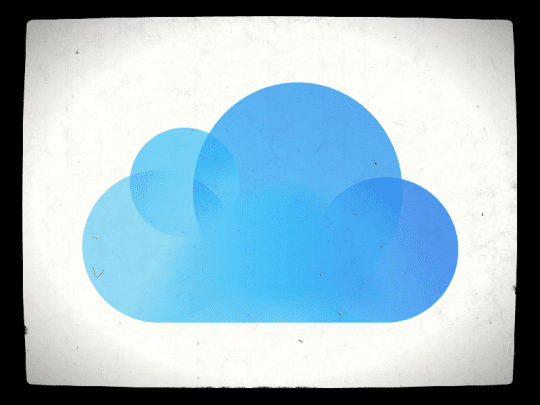
Un altro lettore segnala il successo semplicemente eseguendo manualmente il backup del suo iDevice viaiCloud. Dopo aver eseguito il backup su iCloud, ha scoperto che il suo iPhone non era più in modalità cuffie .
Sotry e testare anche questa punta.
E se si esegue il backup tramite iTunes, potenzialmente funziona anche per quel metodo di backup.
Facilitare la strada verso il tuo Apple Store
Se hai ancora questo problema, è il momento di contattare il supporto Apple o di visitare l’Apple Store più vicino .
Potrebbe essere necessario sostituire il jack delle cuffie, di solito parte del gruppo dock (spesso il cavo del dock), il connettore Lightning, e il jack delle cuffie, o la porta Lightning se iPhone 7 o superiore.

Questa riparazione si potrebbe fare da soli, DYI. Tutto dipende dal modello di telefono.
Se volete tentare questa sostituzione, assicuratevi di conoscere il vostro numero di modello e poi fate una ricerca sul web per la sostituzione del gruppo dock o del connettore Lightning e del jack per cuffie per quel particolare iPhone o un altro modello di iDevice.
Come disattivare la modalità cuffie sui telefoni Android
Questo non è solo un problema di Apple e iPhone!
Molti dei nostri amici Android visitano questa pagina per aiutarli quando trovano i loro telefoni Android bloccati in modalità cuffie.
La maggior parte dei suggerimenti sopra elencati si applicano a qualsiasi telefono, Android incluso.
Il jack delle cuffie potrebbe essere inceppato con lanugine, sporcizia o altri detriti, con il risultato che il tuo telefono Android mostra le cuffie come attive anche dopo averle scollegate!
- Prova una registrazione audio o un’applicazione musicale
- Reinserire le cuffie e poi tirarle fuori, ripetere alcune volte
- Spegnere e riaccendere il telefono
- Provate a succhiare l’acqua o a usare un piccolo vuoto per far uscire l’acqua dal jack o dalla porta delle cuffie
- Utilizzare un Q-Tip o simili e pulire il martinetto o la porta
- Se necessario, aggiungere una goccia di alcol per rimuovere qualsiasi cosa appiccicosa o incollata alle pareti
- Utilizzare un auricolare che abbia anche un pulsante di risposta (o pulsante di accensione) e un microfono integrati. Inserite la spina e premete a lungo il pulsante di risposta per circa 10 secondi. Poi scollegare immediatamente l’auricolare senza rilasciare il pulsante di risposta.
Suggerimenti per il lettore 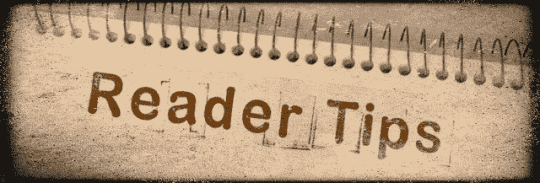
Suggerimenti per il lettore
- Quello che ho provato è stata una videochiamata sul mio iPad utilizzando un altro dispositivo con messenger, e ha funzionato!
- Il mio problema era dovuto alla morte del mio altoparlante mentre era collegato al mio telefono via Bluetooth. Il mio telefono si è poi bloccato in modalità cuffia. Quando ho ricaricato l’altoparlante e ho scollegato correttamente il telefono da esso, la modalità cuffie è stata sbloccata!
- Alcuni lettori hanno scoperto che fare un backup manuale (non automatico o pianificato) via iTunes sul loro Mac o PC Windows ha fatto il trucco di sbloccare il loro iPhone dalla modalità cuffie
- Prova un telecomando! Reader CC ha trovato una soluzione collegando le cuffie con un telecomando. Quindi avviare un audiolibro, mettere in pausa la riproduzione con lo stesso telecomando e infine scollegare le cuffie. Colpisci la riproduzione su quell’audiolibro e per CC, niente più modalità cuffie – ha funzionato di nuovo!
- Mettete il vostro iPhone o iPad per una notte in un sacchetto di riso per rimuovere ogni eccesso di umidità. Dopo almeno 12 ore nel riso, accendere e utilizzare la voce al testo per comporre un messaggio di testo, e per me, che ha risolto il problema!
- Chiamare qualcuno con le cuffie accese e premere l’altoparlante. Una volta riagganciato, accendete il vostro iPhone su Silent e poi spegnete. È così che ho fatto funzionare di nuovo l’altoparlante dell’iPhone.
- Per iPhone 7s e modelli senza jack per cuffie, provate a ricollegare il caricabatterie al vostro iPhone e poi scollegatelo immediatamente. Ripetere l’operazione se necessario.
- Utilizzare aria compressa, spruzzando nella presa delle cuffie o nella porta Lightning, e nello stesso momento premere entrambi i controlli del volume. Potreste aver bisogno di un amico che vi aiuti in questo caso!
- La soluzione Asimple consiste nel commutare il pulsante mute e premere i pulsanti del volume. La modalità cuffia cambia spesso di nuovo in modalità Ringer. Ricordarsi di spegnere il pulsante mute.
- Apri l’app Apple Voice Memos e registra un nuovo memo vocale. Per me il problema è risolto!
- Prova una chiamata FaceTime. Siate pazienti, poiché potreste non sentire alcun suono per 10-30 secondi, ma rimanete sintonizzati sulla chiamata. Per me, l’altoparlante ha poi fatto effetto e ha lasciato la modalità cuffie.
- L’unica cosa che ha funzionato per me è stata accettare una chiamata con le cuffie effettivamente collegate, e poi staccare e riattaccare le cuffie più volte, poi riattaccare.
.
<
